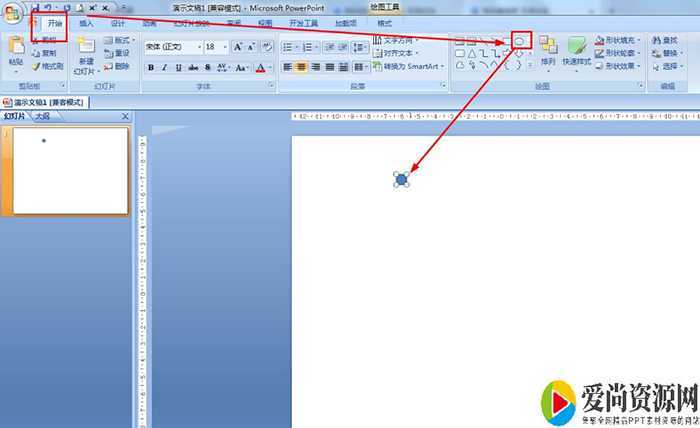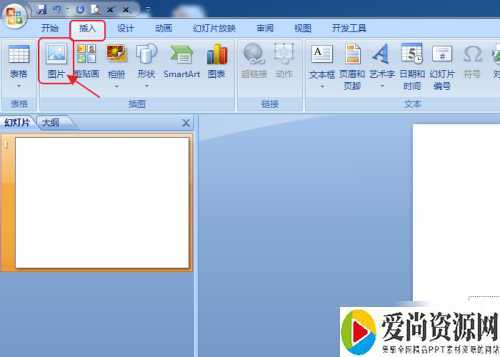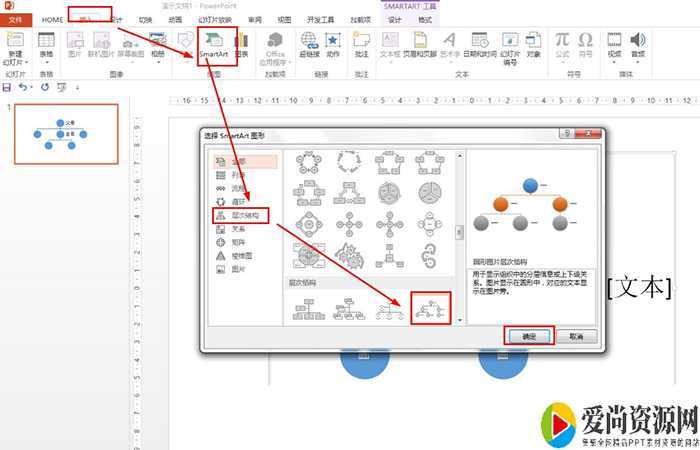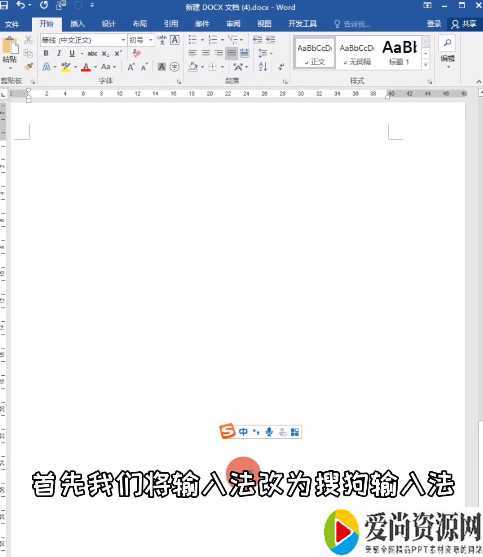PPT如何制作视差平移切换动画效果 视差平移切换动画效果的设置方法
1、新建两张幻灯片,并清除所有内容。如图
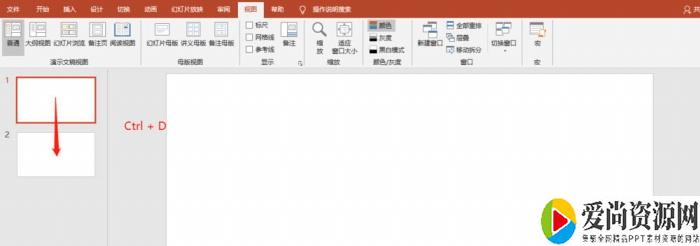
2、在两张幻灯片中分别插入两张图片。如图:
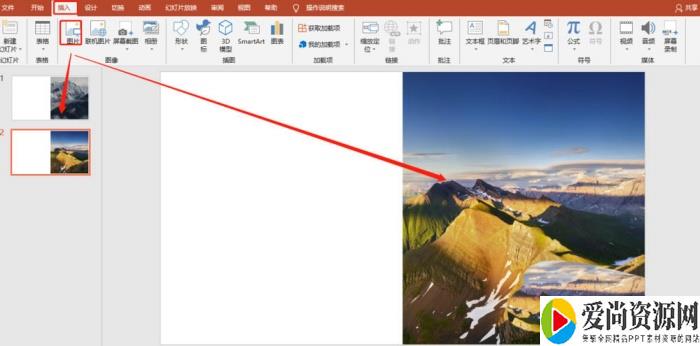
3、打开参考线,使图片都居于右半部。如图:
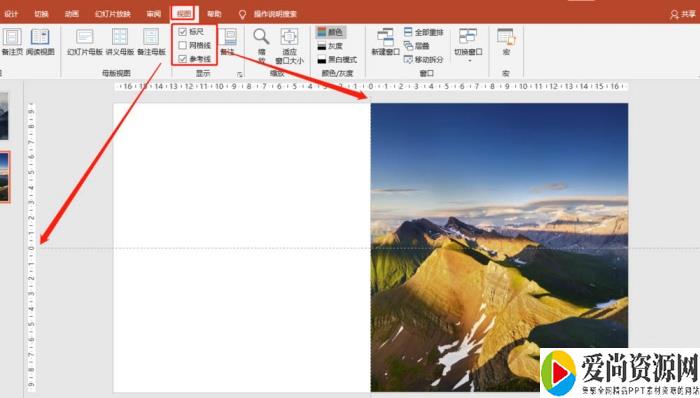
4、将第一幅图复制一份到第二张幻灯片中,具体位置如图:
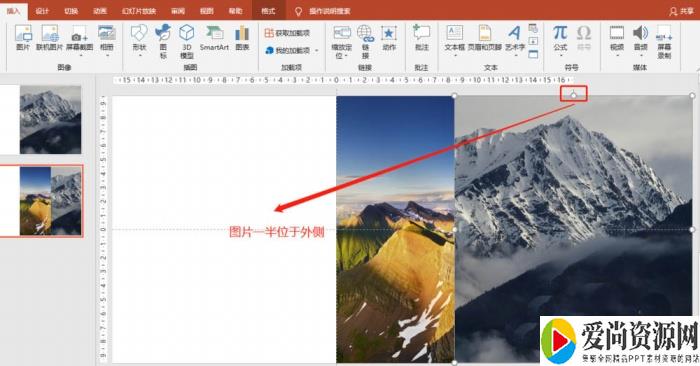
5、将第二幅图复制一份置于第一张幻灯片中。如图:
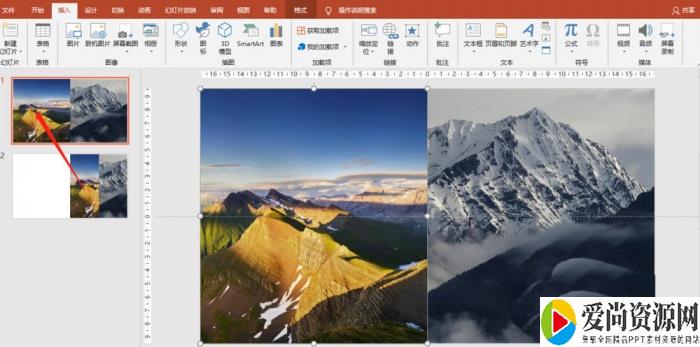
6、插入一个矩形,并复制到第二张幻灯片中,并置于底层。如图:
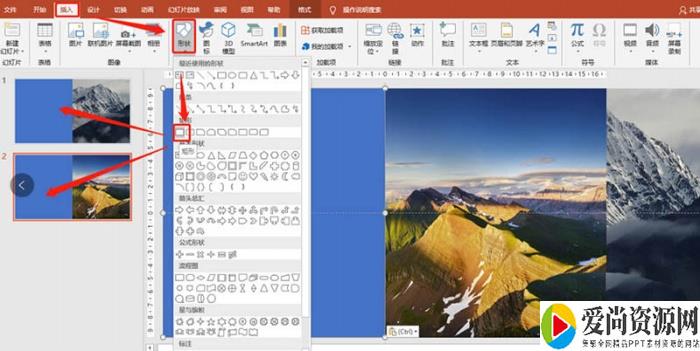
7、输入内容,并复制一份到第二张,并在第二张中修改内容。如图:
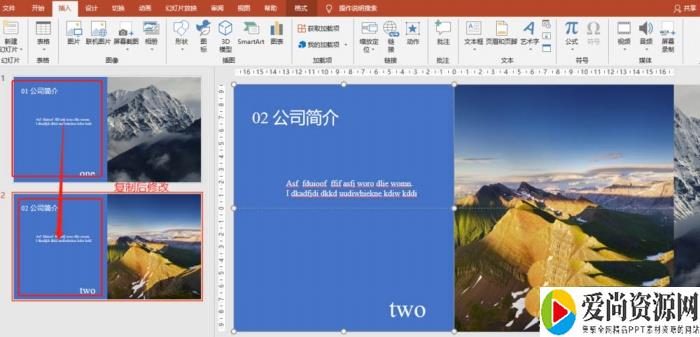
8、添加第二章幻灯片切换效果为平滑切换。设置如图:
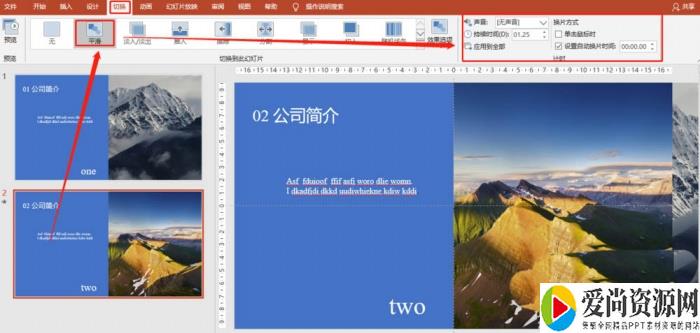
9、将第二张中的内容调至第一张幻灯片外部。如图:
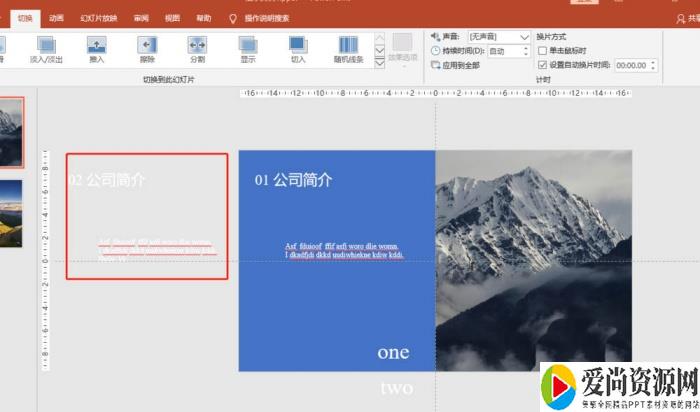
总结:
1.插入图片和内容。
2.复制不同内容,在前一张设定平滑路径(前后左右)。
注意事项:
不要在微信、知乎、QQ、内置浏览器下载、请用手机浏览器下载! 如果您是手机用户,请移步电脑端下载!
1、本站PPT,仅供学习参考,请在下载后24小时删除。
2、如果资源涉及你的合法权益,第一时间删除。
3、联系方式:zhaokezx888@qq.com
爱尚资源网 » PPT如何制作视差平移切换动画效果 视差平移切换动画效果的设置方法
不要在微信、知乎、QQ、内置浏览器下载、请用手机浏览器下载! 如果您是手机用户,请移步电脑端下载!
1、本站PPT,仅供学习参考,请在下载后24小时删除。
2、如果资源涉及你的合法权益,第一时间删除。
3、联系方式:zhaokezx888@qq.com
爱尚资源网 » PPT如何制作视差平移切换动画效果 视差平移切换动画效果的设置方法